Personnalisation de l'accueil
L'application propose un écran d'accueil hautement personnalisable, vous permettant d'activer, désactiver et réorganiser des éléments fixes pour une expérience sur mesure. Cette flexibilité vous permet de prioriser les fonctionnalités et sections les plus pertinentes pour la gestion de vos finances. Voici un guide pour comprendre et utiliser ces options de personnalisation efficacement.
1. Activer ou désactiver des éléments fixes
Pour simplifier l'affichage de votre écran d'accueil, vous pouvez choisir les sections à afficher ou à masquer.
Étapes pour activer/désactiver des éléments :
Ouvrez le menu en appuyant sur les trois points verticaux en haut à droite de votre écran d'accueil.
Sélectionnez "Personnaliser l'interface" dans le menu déroulant.
Vous verrez une liste d'options avec des interrupteurs à bascule à côté.
Les éléments activés ont l'interrupteur en bleu.
Les éléments désactivés ont l'interrupteur en gris.
Appuyez simplement sur l'interrupteur à côté de l'élément que vous souhaitez afficher ou masquer sur votre écran d'accueil.
Exemples d'éléments que vous pouvez personnaliser :
Afficher le résumé du budget : Présente un aperçu de votre allocation budgétaire actuelle.
Afficher le score de santé financière : Indique votre score de stabilité financière global.
Afficher le résumé des fonds excédentaires : Montre les fonds excédentaires (si cette fonctionnalité est activée).
Afficher les conseils : Fournit des conseils utiles pour vous aider à gérer votre budget.
2. Réorganiser les éléments fixes
Une fois que vous avez décidé quels éléments conserver, vous pouvez les organiser dans l'ordre qui vous convient le mieux.
Étapes pour réorganiser les éléments :
Dans le même menu "Personnaliser l'interface", appuyez sur "Réorganiser les éléments".
Un écran apparaîtra avec tous les éléments activés.
Pour déplacer un élément :
Appuyez et maintenez l'icône à côté de l'élément que vous souhaitez déplacer (trois lignes horizontales).
Faites glisser l'élément vers le haut ou vers le bas dans la liste jusqu'à la position souhaitée.
Une fois satisfait de l'ordre, appuyez sur le "X" en haut à gauche pour enregistrer les modifications.
Exemples d'éléments disponibles pour la réorganisation :
Vérification de la santé du budget
Résumé du budget
Score de santé financière
Conseils
Vue d'ensemble des fonds excédentaires
Groupes et catégories
3. Options de personnalisation supplémentaires
En plus de la possibilité de réorganiser et de basculer des éléments, l'application offre des fonctionnalités supplémentaires de personnalisation telles que :
Améliorer la visibilité du solde : Élargit l'affichage des soldes disponibles pour un suivi plus facile.
Afficher le montant dépensé par catégorie : Affiche les montants alloués et dépensés sous chaque catégorie pour un suivi détaillé.
Navigation compacte : Affiche uniquement les icônes dans la navigation inférieure, masquant les étiquettes de texte pour un look plus épuré.
Affichage de la vérification de la santé du budget : Affiche uniquement la vérification de la santé du budget en cas d'alerte.
Estomper les mois non actuels : Estompe légèrement l'affichage des mois passés et futurs pour se concentrer sur le mois en cours.
Point de notification : Ajoute un point de notification aux fonctionnalités clés lorsqu'il y a des mises à jour.
Résumé des groupes repliés : Affiche un résumé des montants alloués et dépensés pour les groupes repliés.
Barre de progression des fonds disponibles : Affiche une barre de progression montrant les fonds utilisés par rapport aux fonds restants.
Schéma de couleurs de la barre de progression : Vous permet de choisir un schéma de couleurs pour indiquer les catégories financées et sous-financées.
Style des icônes : Personnalise l'apparence des icônes dans l'application.
Densité des lignes : Ajuste la densité des lignes pour afficher plus ou moins d'informations dans un format compact ou aéré.
Avec ces options de personnalisation, Beyond Budget vous donne un contrôle total sur votre tableau de bord financier. En activant et en réorganisant uniquement les éléments nécessaires, vous pouvez simplifier votre expérience et rendre la budgétisation plus rapide et intuitive.
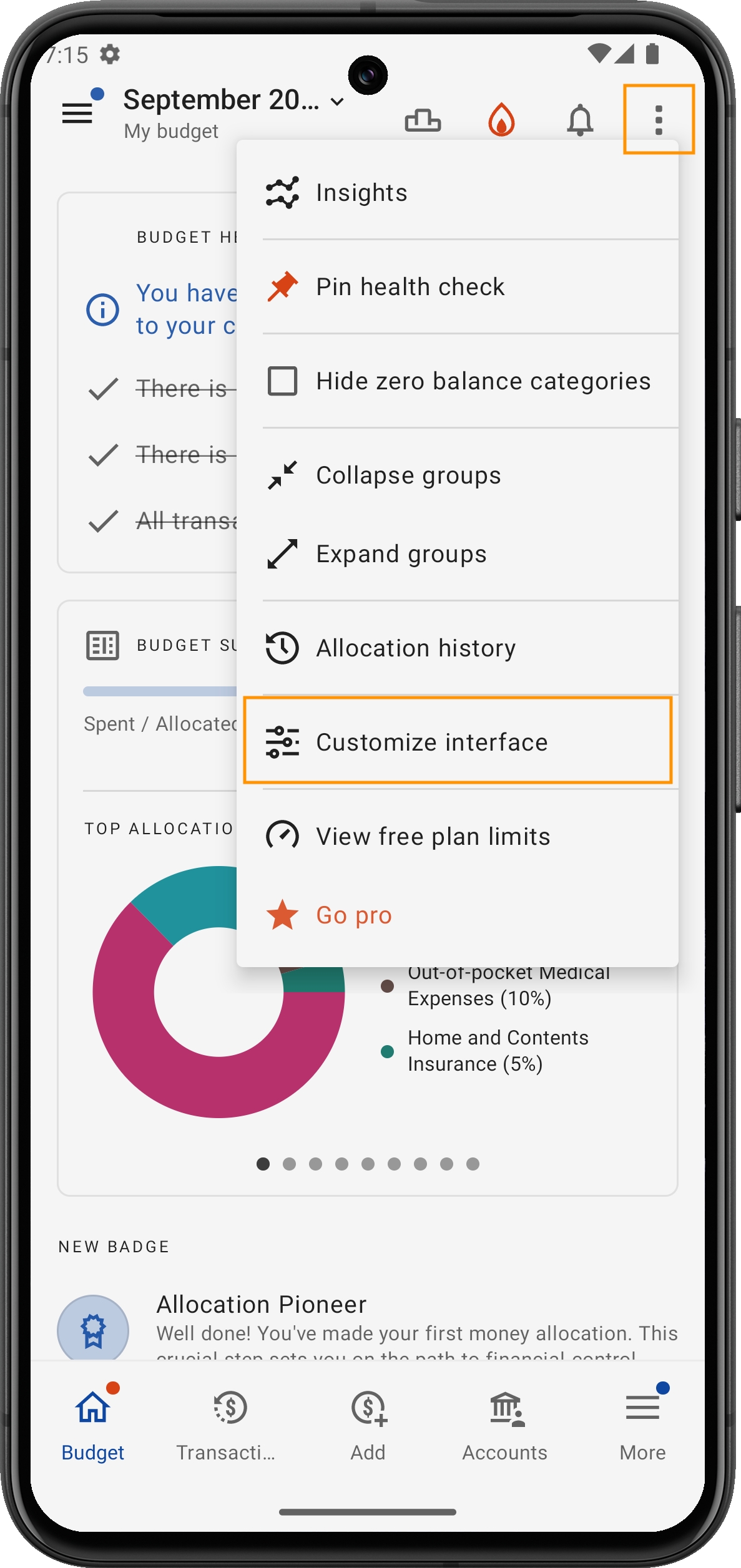
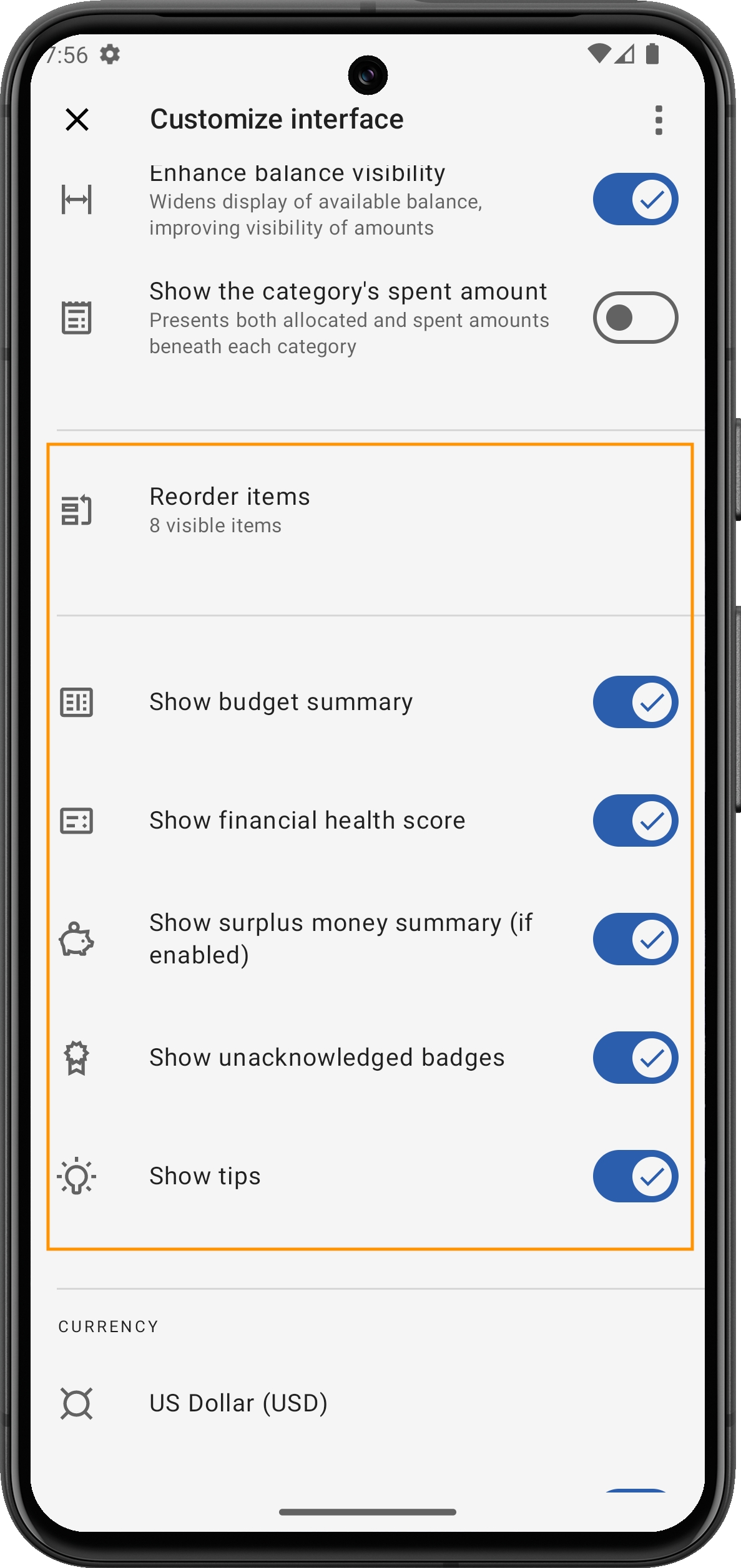
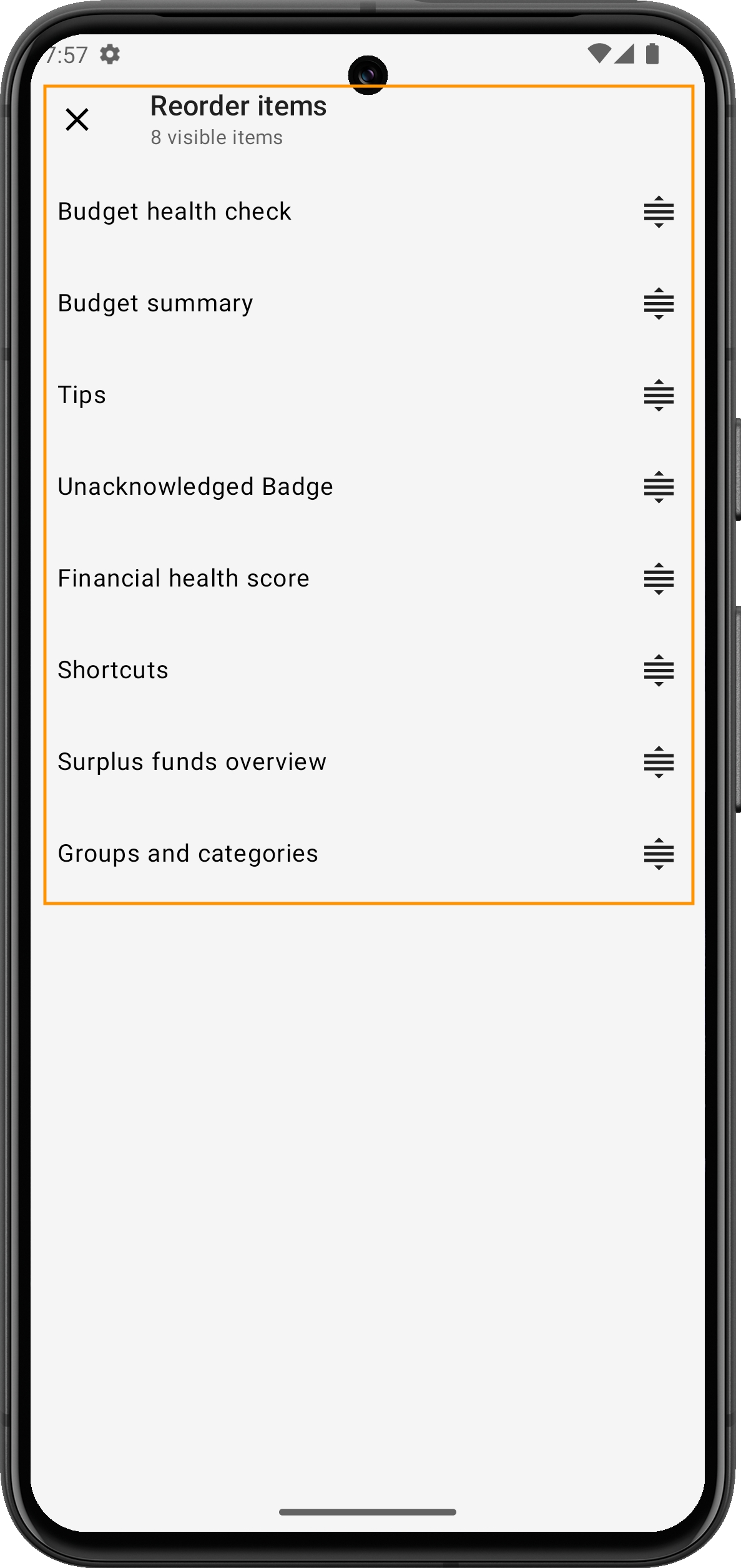
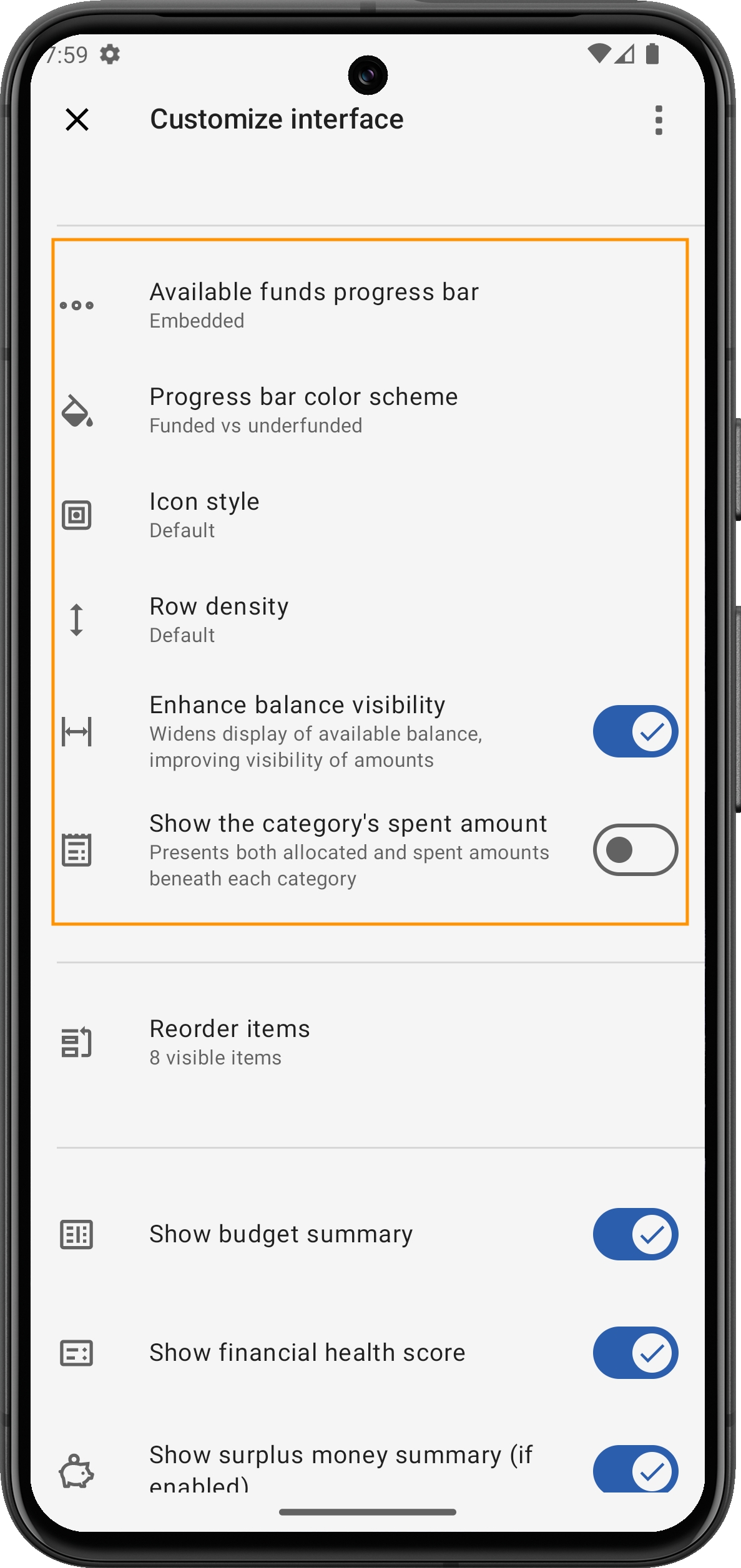
Last updated
Was this helpful?